-
 Tivi, Loa - Dàn Âm Thanh
Tivi, Loa - Dàn Âm Thanh -
 Tủ lạnh, Tủ đông, Tủ mát
Tủ lạnh, Tủ đông, Tủ mát -
 Máy giặt, Máy sấy quần áo
Máy giặt, Máy sấy quần áo -
 Điều hòa nhiệt độ
Điều hòa nhiệt độ -
 Quạt mát, Quạt điều hòa
Quạt mát, Quạt điều hòa -
 Máy xay, ép, pha chế
Máy xay, ép, pha chế -
 Máy lọc nước, Máy rửa bát
Máy lọc nước, Máy rửa bát -
 Lọc không khí, Hút bụi
Lọc không khí, Hút bụi -
 Đồ bếp, Nồi cơm, Bếp điện
Đồ bếp, Nồi cơm, Bếp điện -
 Lò vi sóng, Nồi chiên
Lò vi sóng, Nồi chiên -
 Gia dụng, dụng cụ
Gia dụng, dụng cụ -
 Laptop, Laptop Gaming
Laptop, Laptop Gaming - Thương Hiệu
- Theo Nhu Cầu
- Theo Chip (CPU)
- Laptop SALE SIÊU SỐC
- Apple Macbook Air M1 (MGN63) Gray Space
- Laptop Dell Inspiron 3520 N5I5011W1
- Laptop Lenovo IdeaPad 1 14ALC7 82R30078VN
- Laptop Acer Aspire A315-510P-34XZ
- Laptop Asus VivoBook 15 X1504VA-NJ069W
- Laptop Asus Vivobook Go 14 E1404FA-NK177W
- Laptop Dell Inspiron 3530 i5U085W11BLU
- Laptop Dell Vostro 3430 71011900
-
 Điện thoại, Tablet
Điện thoại, Tablet -
 PC, Màn hình, Máy in
PC, Màn hình, Máy in -
 Phụ kiện - SP Thông Minh
Phụ kiện - SP Thông Minh
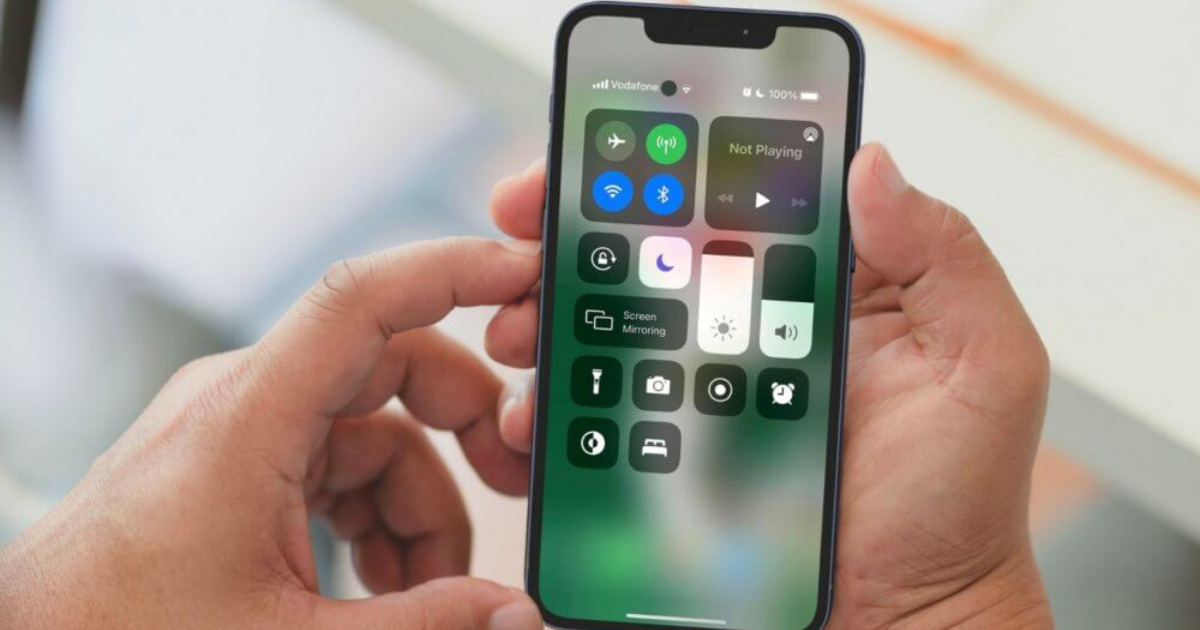
Biểu tượng mặt trăng trên iPhone, Android là gì?
Bạn thắc mắc không biết biểu tượng mặt trăng xuất hiện trên màn hình điện thoại là gì? Tính năng ra sao? Vậy thì bài viết sau đây sẽ giúp bạn trả lời câu hỏi biểu tượng mặt trăng là gì và cách sử dụng trên các dòng smartphone Android và iPhone
1.
Biểu tượng mặt trăng trên iPhone, Android là gì?
Khi sử dụng điện thoại smartphone, máy tính bảng từ iPhone, iPad (iOS) hoặc 1 số dòng máy Android của OPPO, Huawei, Asus,... có thể bạn sẽ thấy biểu tượng mặt trăng phải không?
Đây chính là biểu tượng của chế độ Không làm phiền (Do Not Disturb). Nếu bạn thấy biểu tượng mặt trăng xuất hiện trên thanh trạng thái nằm ở trên cùng của màn hình điện thoại, điều này có nghĩa là chế độ Không làm phiền đã được kích hoạt.
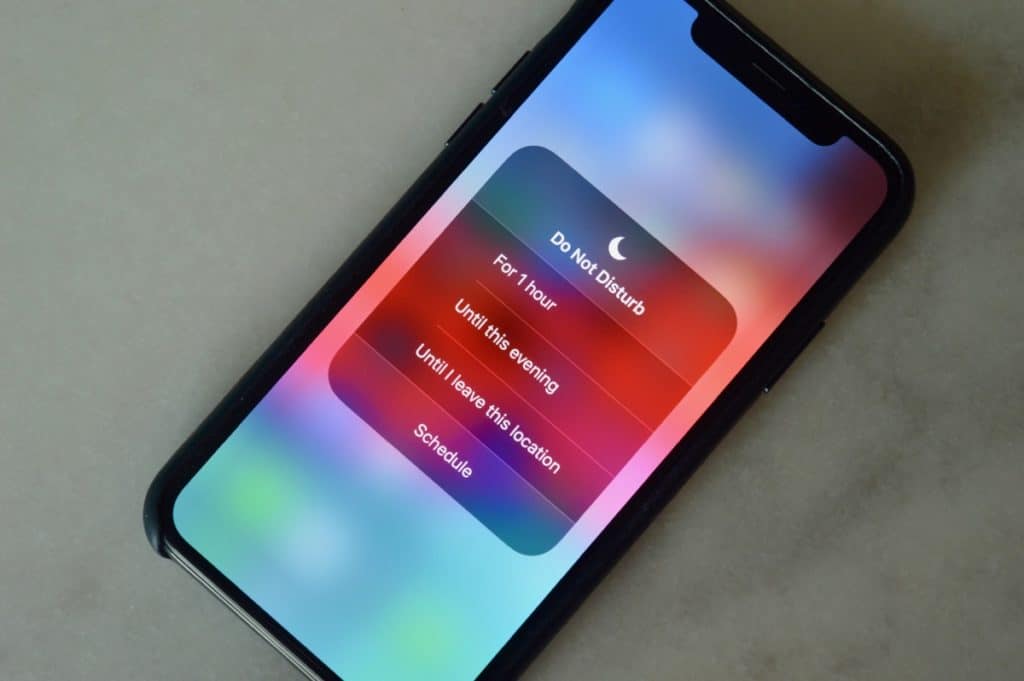
Bên cạnh đó, với các dòng điện thoại Android khác, mà tiêu biểu là điện thoại Samsung, chế độ Không làm phiền được biểu thị bởi dấu gạch ngang (-).
2.
Tác dụng của chế độ Không làm phiền trên điện thoại
Bạn đang trong cuộc họp quan trọng, khi đang ngủ hay bận công việc khác mà lại gặp phiền phức bởi tiếng thông báo của điện thoại thì hãy sử dụng chế độ Không làm phiền.
Đây là một tính năng hữu ích giúp bạn có thể tắt tiếng cuộc gọi, cảnh báo và các thông báo. Ngoài ra cũng có thể tùy chỉnh cài đặt để chế độ Không làm phiền bật lên trong khung giờ cố định và cho phép nhận cuộc gọi từ những người nhất định.

Ở một số điện thoại Android, khi chế độ Không làm phiền được bật, nó sẽ gửi các cuộc gọi đến vào thư thoại và không tạo ra âm thanh cho các cuộc gọi hoặc tin nhắn văn bản.
3.
Cách bật, tắt biểu tượng mặt trăng trên Android
3.1. Bật, tắt trong Cài đặt
Mở ứng dụng Cài đặt > Chọn Không làm phiền > Nhấn vào Bật chế độ không làm phiền bằng tay > Chọn chế độ bạn muốn bật. Ở đây có các lựa chọn mà bạn vẫn muốn giữ khi Không làm phiền được khởi chạy: Sử dụng danh sách cho phép, Chỉ báo thức, Hoàn toàn tắt tiếng.
:max_bytes(150000):strip_icc()/A2-Do-Not-Disturb-on-Android-237b8341ac5948e384e75997b1bd2957.jpg)
+ Với chế độ Sử dụng danh sách cho phép: Bạn có thể cài đặt kĩ hơn từng thông báo bạn muốn nhận được hoặc có tiếng thông báo.
+ Với chế độ Chỉ báo thức: Chỉ có duy nhất báo thức sẽ phát ra âm thanh trong thời gian bạn bật chế độ Không làm phiền.
+ Với chế độ Hoàn toàn tắt tiếng: Tất cả các trình duyệt, thông báo,... sẽ im lặng.
3.2. Bật, tắt Không làm phiền trên thanh thông báo
Để bật tắt chế độ Không làm phiền ngay trên thanh thông báo, ta thực hiện rất đơn giản: Kéo màn hình chính xuống > Chọn biểu tượng mặt trăng.
:max_bytes(150000):strip_icc()/A3-Do-Not-Disturb-on-Android-9de85acd2d02465f9b22c9965ce64ee8.jpg)
4.
Hướng dẫn cách bật, tắt chế độ không làm phiền trên iPhone
4.1: Bật, tắt Không làm phiền trong Cài đặt
Bạn có thể bật/ tắt tính năng không làm phiền cho iPhone thông qua Cài đặt theo các bước sau: Mở Cài đặt > Chọn Không làm phiền > bật tính năng Không làm phiền.
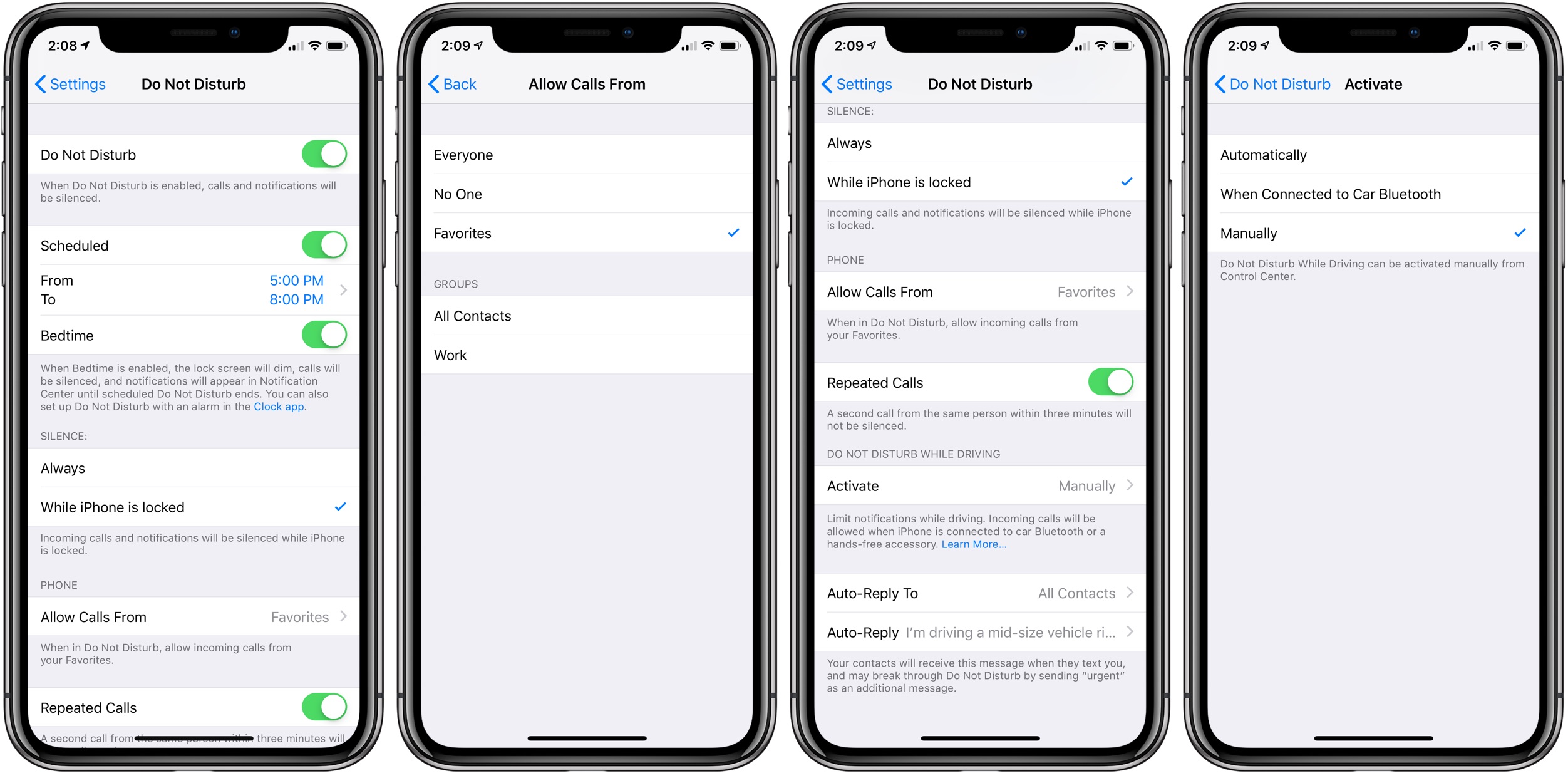
4.2. Cách bật/tắt Không làm phiền trong Trung tâm điều khiển
Ngoài Cài đặt, bạn cũng có thể dễ dàng tắt hoặc bật tính năng này ở bên ngoài Trung tâm điều khiển:
Bước 1: Mở Trung tâm điều khiển trên iPhone (Với iPhone không có nút home thì bằng cách vuốt góc phải màn hình từ trên xuống, với iPhone có nút home thì vuốt màn hình từ dưới lên).
Bước 2: Chọn biểu tượng hình mặt trăng khuyết chuyển sang màu cam để bật và chuyển sang xám để tắt

4.3. Sử dụng Siri
Ngoài những cách trên, bạn cũng có thể nhờ Trợ lý ảo Siri hỗ trợ việc tắt/ bật tính năng không làm phiền trên điện thoại theo hướng dẫn sau:
Bước 1: Mở Siri bằng cách nhấn giữ nút Home (đối với iPhone có nút Home) hoặc nút Nguồn (đối với iPhone không có nút Home) hoặc bạn có thể nói Hey Siri.
Bước 2: Nói câu lệnh "Turn on Do Not Disturb" để bật chế độ Không làm phiền.
5.
Cách thay đổi cài đặt Không làm phiền trên điện thoại
5.1. Cách thay đổi cài đặt Không làm phiền trên Android
Khi khởi động chế độ Không làm phiền, bạn có thể lựa chọn giữa các chế độ “Sử dụng danh sách cho phép”, “Chỉ báo thức” hoặc “Hoàn toàn tắt tiếng”. Đây là các lựa chọn mà bạn vẫn muốn giữ tiếng thông báo khi Không làm phiền được khởi chạy.
Cài đặt ngoại lệ cho Không làm phiền
Nếu bạn cho phép lời nhắc hoặc sự kiện gửi thông báo đến cho mình, hãy nhấn vào nó. Bạn cũng có thể lựa chọn tin nhắn và cuộc gọi từ một người bất kì, không nhận số từ người lạ,... Ngoài ra, còn có thể bật chế độ cuộc gọi lặp lại từ người gọi 2 lần trong vòng 3 phút
Các bước thực hiện như sau: Mở Cài đặt > Chọn Không làm phiền > Nhấn vào Danh sách cho phép > Chọn các hoạt động bạn muốn cho phép thông báo hoặc âm thanh.
Cài đặt lịch trình cho Không làm phiền
Bạn cũng có thể cài đặt lịch trình tự động để bật/ tắt tính năng này trên điện thoại bằng cách: Mở Cài đặt > Chọn Không làm phiền > Mở Bật lên theo lịch biểu > Chọn các chế độ Weekend, Weeknight, Event hoặc Thêm lịch biểu cụ thể mà bạn muốn.
+ Với chế độ Weekend: Chế độ Không làm phiền sẽ tự động bật vào cuối tuần (thứ 7, chủ nhật).
+ Với chế độ Weeknight: Chế độ Không làm phiền sẽ tự động bật vào các buổi tối (sau 22h).
+ Với chế độ Event: Bạn chọn thời gian cụ thể để khởi động Không làm phiền.
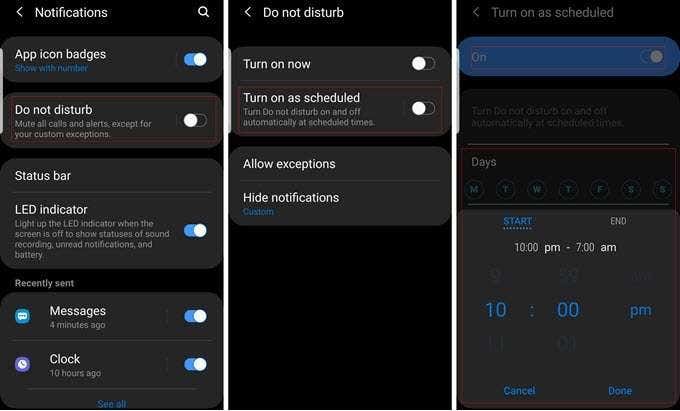
5.2. Cách thay đổi cài đặt Không làm phiền trên iPhone
Cài đặt ngoại lệ cho Không làm phiền
Các bước thực hiện như sau: Mở Cài đặt > Chọn Không làm phiền > Ở mục ngoại lệ, nhấn vào lựa chọn bạn muốn cài đặt. Bạn có thể chọn điện thoại luôn luôn tắt tiếng hoặc chỉ khi iPhone được khóa. Bạn cũng có thể cài đặt danh sách những cuộc gọi có thể gọi đến. Ngoài ra, cuộc gọi thứ hai từ cùng một người trong vòng ba phút có thể bật tiếng.
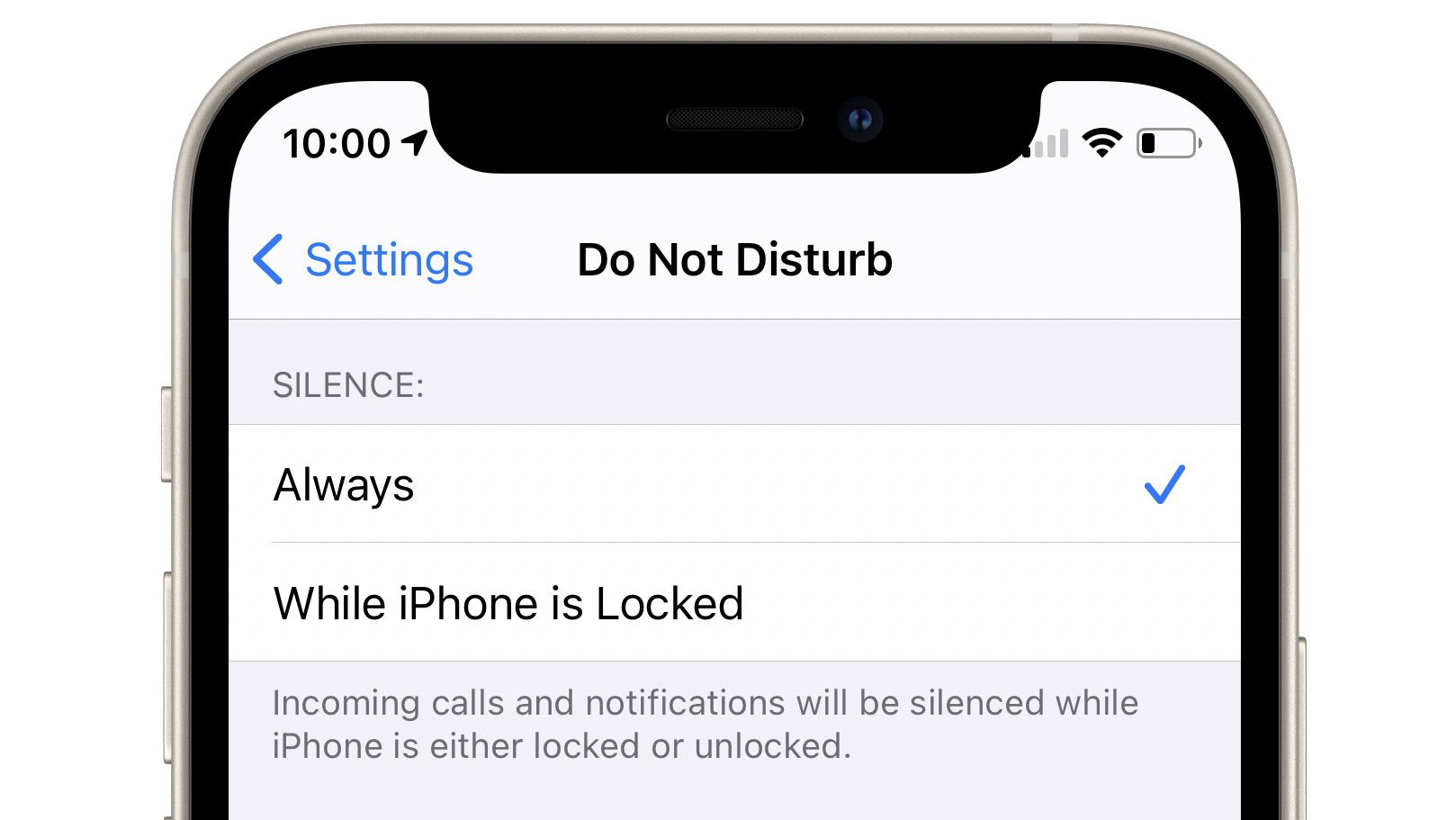
Cài đặt lịch trình cho Không làm phiền
Tương tự như trên điện thoại Android, bạn cũng có thể cài đặt lịch trình cho Không làm phiền theo các hướng dẫn sau đây: Mở Cài đặt > Chọn Không làm phiền > Nhấn vào Theo lịch > Chọn thời điểm bạn muốn bật chế độ Không làm phiền.
Bài viết trên đây của Mediamart đã giải đáp thắc mắc của người dùng về biểu tượng mặt trăng trên điện thoại cũng như cách tắt/ bật và cài đặt chế độ không làm phiền trên điện thoại iPhone và Android. Chúc bạn thực hiện thành công!










